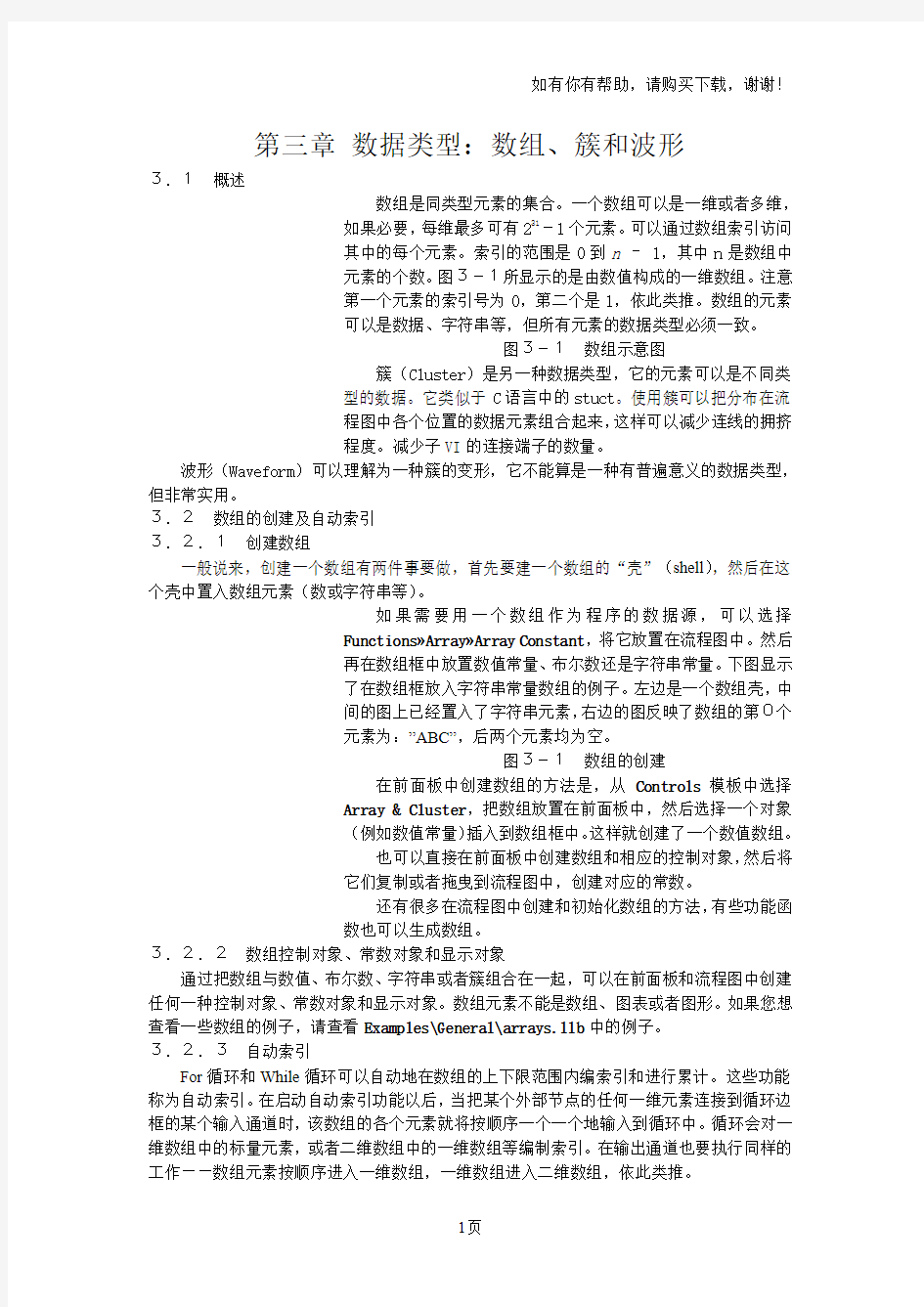

第三章数据类型:数组、簇和波形
3.1概述
数组是同类型元素的集合。一个数组可以是一维或者多维,
如果必要,每维最多可有231-1个元素。可以通过数组索引访问
其中的每个元素。索引的范围是0到n – 1,其中n是数组中
元素的个数。图3-1所显示的是由数值构成的一维数组。注意
第一个元素的索引号为0,第二个是1,依此类推。数组的元素
可以是数据、字符串等,但所有元素的数据类型必须一致。
图3-1数组示意图
簇(Cluster)是另一种数据类型,它的元素可以是不同类
型的数据。它类似于C语言中的stuct。使用簇可以把分布在流
程图中各个位置的数据元素组合起来,这样可以减少连线的拥挤
程度。减少子VI的连接端子的数量。
波形(Waveform)可以理解为一种簇的变形,它不能算是一种有普遍意义的数据类型,但非常实用。
3.2数组的创建及自动索引
3.2.1创建数组
一般说来,创建一个数组有两件事要做,首先要建一个数组的“壳”(shell),然后在这个壳中置入数组元素(数或字符串等)。
如果需要用一个数组作为程序的数据源,可以选择
Functions?Array?Array Constant,将它放置在流程图中。然后
再在数组框中放置数值常量、布尔数还是字符串常量。下图显示
了在数组框放入字符串常量数组的例子。左边是一个数组壳,中
间的图上已经置入了字符串元素,右边的图反映了数组的第0个
元素为:”ABC”,后两个元素均为空。
图3-1数组的创建
在前面板中创建数组的方法是,从Controls模板中选择
Array & Cluster,把数组放置在前面板中,然后选择一个对象
(例如数值常量)插入到数组框中。这样就创建了一个数值数组。
也可以直接在前面板中创建数组和相应的控制对象,然后将
它们复制或者拖曳到流程图中,创建对应的常数。
还有很多在流程图中创建和初始化数组的方法,有些功能函
数也可以生成数组。
3.2.2数组控制对象、常数对象和显示对象
通过把数组与数值、布尔数、字符串或者簇组合在一起,可以在前面板和流程图中创建任何一种控制对象、常数对象和显示对象。数组元素不能是数组、图表或者图形。如果您想查看一些数组的例子,请查看Examples\General\arrays.llb中的例子。
3.2.3自动索引
For循环和While循环可以自动地在数组的上下限范围内编索引和进行累计。这些功能称为自动索引。在启动自动索引功能以后,当把某个外部节点的任何一维元素连接到循环边框的某个输入通道时,该数组的各个元素就将按顺序一个一个地输入到循环中。循环会对一维数组中的标量元素,或者二维数组中的一维数组等编制索引。在输出通道也要执行同样的工作――数组元素按顺序进入一维数组,一维数组进入二维数组,依此类推。
在默认情况下,对于每个连接到For循环的数组都会执行自
动索引功能。可以禁止这个功能的执行,方法是用鼠标右键单击
通道(输入数组进入循环的位置),在快捷菜单中选择Disable
Indexing。
练习3-1创建一个自动索引的数组
目的:使用 For 循环的自动索引功能创建数组,并用一个图形(Graph)显示该数组。
前面板
图3-2练习3-1的面板
1.打开一个新的前面板。
2.选择Controls?Array & Cluster,在前面板
中放置一个数组。设置它的标签为Waveform Array。
3.选择Controls?Numeric,在
数组框中插入一个数字式显示对象。
如右图所示。它用于显示数组的内容。
4.选择Controls?Graph,在前
面板中放置一个波形图。设置它的标
签为Waveform Graph。
5.隐藏图例和模板。
6.用鼠标右键单击图形,并在快捷菜单中取消选中Y
Scale?Autoscale Y,禁止自动坐标功能。
7.使用文本工具,把Y轴的范围改为-0.5到1.5。
流程图
8.按照下图创建流程图。
图3-2练习3-1的流程图
●由Functions?Select a VI…寻找
LabVIEW\activity目录下的Generate Waveform
VI,它的作用是返回波形中的某一点。这个VI
需要输入一个索引,我们将循环周期连接到这个
输入。
●注意Generate Waveform VI连出来的连线在循环边界
变成一个数组时会变粗,正是在这个边界处形成了一维数组。
●For循环会自动累计边界内的数组。这种功能叫做自动
索引。在这个例子中,连接到循环计数输入的数值常数令For
循环创建了一个由100个元素组成的数组。
●Bundle函数(Functions? Cluster)——
将图块中的各个组件组合成一个簇,在正确连接以前需要改变该
函数的图标的大小。将移位工具放在图标的左下角。变形工具会
变成如左图所示,拖曳鼠标直到出现第三个输入端子。
●数值常数(Functions?Numeric)——三个数值常数用
于设置For循环执行的周期数N=100,初始X=0和delta X=1。
9.从前面板执行该VI。该VI将把自动索引后的波形图数
组显示在波形图中。
10.把 X的delta值改为0.5,X的初始值改为20。再次执
行该VI。注意,波形图现在同样显示100个点,而每个点的初
始值为20,X的delta值为0.5(见X轴)。
11.只需在显示器中输入元素的索引号就可以查看波形数
组中的任何元素。如果输入的数比数组的元素个数大,那么显示
器将变暗,表示您没有为该元素设置索引。
如果需要一次查看多个元素,可以通过改变数组显
示对象的大小来实现。把定位工具放置在数组框的右下
角。工具将变成右图所示的变形工具。当工具变形时,用鼠标拖
曳数组的右边或者下边。数组现在就可以按照元素索引的上升顺
序显示多个素,以某个与指定索引对应的元素开始,如下图所示。
图3-3练习3-1中多个数组元素的同时观察
在前面的流程图中,您为波形图指定了初始的X值和delta
X值。默认的X初始值是0,delta X 值是1。这样,也可以把
波形数组直接连接到波形图端子,而无需指定初始的X值和
delta X值,如图3-4所示。
图3-4练习3-1使用默认X及Delta X时简化后的流程图
12.按上图删除 Bundle功能函数和它所连接的常数对象。
方法是用移位工具选择该功能函数和连接的常数对象,按下
图的连线。
13.执行该VI。注意初始的X值是0,delta X值是1。
●多图区图形
可以创建含有多条曲线的图形,方法是创建一个数组,用它
来汇集传给单图区图形的类型的数据元素。
图3-5练习3-1多图区图形的流程图
14.按照上图创建流程图。
●正弦函数
(Functions?Numeric?Trigonometric)——在这
里,它用于在For循环中创建一个由数据点组成的数组,表示一
个正弦波周期。
●Pi常数(Functions?Numeric?Additional
Numeric Constants)
●Build Array (Functions?Arra y)——在
这里,它用于创建合适的数据结构(一个二维数组),
在波形图中绘制两条曲线。。用移位工具拖曳边角
可以增大该函数的面积,创建两个输入端子。
LabVIEW的基本控件与基本函数 LabVIEW基本控件:数值、布尔、字符串与路径、数组与簇、图形、枚举1、数值:数值输入控件与数值显示控件(数值输入控件有增量/减量按钮;输入为白色背 景,输出为灰色背景) 默认数据类型为:双精度,橙色。 2、布尔:值默认为False,图标为绿色。 布尔控件的机械动作属性 单击时转换:按下按钮时改变状态,再次单击后恢复原状态。与VI是否读取控件无关。(可赋值恢复)类似开关按钮 释放时转换:按下按钮时保持当前状态,直到释放按钮,再次单击后恢复原状态。与VI是否读取控件无关。(可赋值恢复)类似开关按钮 保持转换直到释放:按下按钮时改变状态,直到释放按钮,,再次单击后恢复原状态。与VI 是否读取控件无关。(可赋值恢复)。类似开关按钮 单击时触发:按下按钮时改变状态,LabVIEW再次读取控件值后返回原状态。 释放时触发::按下按钮时保持当前状态,释放时改变状态,LabVIEW再次读取控件值后返回原状态。 保持触发直到释放:按下按钮时改变状态,直到释放按钮,LabVIEW再次读取控件值后返回原状态。
3、字符串与路径:(字符串输入控件与字符串显示控件),粉色。 4种显示方式(正常显示、’\’代码显示、密码显示、十六进制显示) 4、数组:依据加入的控件类型同样分为输入控件与显示控件 LabVIEW的数组以索引号0表示数组的首个数据。 增加数组维度的方法:(1)索引框的快捷菜单中->增加维度 (2)直接向下拖动索引框 (3)属性对话框->外观选项卡->维 数组中的元素为同类型的控件,可以是各种类型的控件,但不能是数组的数组。数组的多态性: 5、簇:依据加入的控件类型同样分为输入控件与显示控件 簇本身的属性:重新排序簇中控件、自动调整大小(无、调整为匹配大小、水平排列、垂直排列) 使用簇结构时,尽可能的使用:严格自定义类型。 错误簇:状态(布尔)、代码(数值输入)、源(字符串输入)
目录 1 目的及基本要求 (1) 2 画图程序原理 (1) 2.1 基本原理 (1) 2.2 流程图 (1) 3画图程序设计 (2) 3.1 总体程序设计 (2) 3.2 各功能模块详细设计 (3) 4 结果及性能分析 (7) 4.1 运行结果 (7) 4.2 性能分析 (8) 5 设计总结与体会 (8) 参考文献 (8)
1 目的及基本要求 熟悉LabVIEW开发环境,掌握基于LabVIEW的虚拟仪器原理、设计方法和实现技巧,运用专业课程中的基本理论和实践知识,采用LabVIEW开发工具,实现基本的画图功能。 基本要求:本设计要做一个能够画出直线等图形的画图界面,在界面中不仅可以改变线条颜色,还可以进行返回修改。 2 画图程序原理 2.1 基本原理 在VI程序前面板中添加直线,矩形,圆,椭圆以及三角形部件,然后使用六个滑杆类的属性并分成两组,来控制线条颜色,最后添加返回按钮和画图面板,线条颜色显示板,整个程序要用到while循环结构,条件结构,事件结构,元素同址结构。 2.2 流程图 画图程序流程图 选择图形 移动鼠标 在面板上画图 结束 图1画图程序流程图
3画图程序设计 3.1 总体程序设计 在VI程序前面板中分别添加颜色显示控件和面板控件,颜色显示控件可使线条颜色清晰地展现在我们眼前;而面板则是为了画出我们想要的图形做准备。其他的图形控件使此画图程序多样化,增加了图形的可选择性,颜色则由六种基色混合而成,使线条颜色选择更符合使用者要求。 (1)主程序前面板框图如下: 图2画图程序前面板 (2)主程序执行时后面板设计如下:
图3执行时的后面板 3.2 各功能模块详细设计 (1)改变color值时 创建一个子VI,在程序框图中添加一个while循环结构,while循环结构中要用到条件结构,条件结构中要用到事件结构,事件结构中又要用到元素同址结构。 控件图如下: 图4 color值发生改变
数学实验报告 实验二图像轮廓线提取技术 学院 专业 姓名 学号 成绩单序号 提交日期
一、实验目的 1.了解对matlab的图像处理功能,掌握基本的图像处理方式; 2.掌握imread,imshow,imwrite,subplot,title等的基本使用方法。 3.掌握图像轮廓线提取的简单方法并上机实现。 4.了解matlab自带的边界检测算子的使用,提高对复杂图像处理的能力。 二、实验要求 1.任意选取一幅灰度图像和一幅彩色图像,对算法中若干关键语句中进行调整,得出不同的实验结果,对这些结果进行分析,并与MATLAB自带的边缘检测做对比。 2.提出其它的轮廓线提取方法,与简单阈值法进行比较分析。 三、实验过程 1.任意选取一幅灰度图像和一幅彩色图像,对算法中若干关键语句中进行调整,得出不同的实验结果,对这些结果进行分析。 ⑴灰度图的轮廓线提取,M文件代码: function gray(pix,n) %灰度图的轮廓线提取 A=imread(pix); %读取指定的灰度图%生成与图像对应的矩阵 [a,b]=size(A); %a,b分别等于矩阵A的行数和列数 B=double(A); %将矩阵A变为双精度矩阵 D=40*sin(1/255*B); %将矩阵B进行非线性变换 T=A; %新建与A同等大小矩阵 for p=2:a-1 %处理图片边框内的像素点 for q=2:b-1 if (D(p,q)-D(p,q+1))>n|(D(p,q)-D(p,q-1))>n|(D(p,q)-D(p+1,q))>n|(D(p,q)-D(p-1,q))>n|( D(p,q)-D(p-1,q+1))>n|(D(p,q)-D(p+1,q-1))>n|(D(p,q)-D(p-1,q-1))>n|(D(p,q)-D(p+1,q +1))>n T(p,q)=0; %置边界点为黑色%新建轮廓线矩阵 else T(p,q)=255; %置非边界点为白色 end; end; end; subplot(2,1,1); %将窗口分割为两行一列,下图显示于第一行 image(A); %显示原图像 title('灰度图原图'); %图释 axis image; %保持图片显示比例 subplot(2,1,2); %下图显示于第二行 image(T); %显示提取轮廓线后的图片
Labview中的图像处理案例介绍 发布时间:2016-01-07之前我们介绍了MV-EM130M工业相机的实时图像获取方法,本文再结合labview的图像处理函数给出一种简单的图像处理VI。此处的图像处理包括对图像进行采样,找出与采样点相同的图像。为了找出各种角度放置的采样点,在查找的同时对图像进行了360°的翻转,这样可以找出图像上所有相同点。 由于软件的运行比较复杂,数据的采集又是实时的,要求处理速度比较快,所以要对其进行整体设计,合理安排控件的调用和执行顺序。本程序中采用了一个大循环,保持程序的持续运行。在内部再调用一个顺序结构来控制程序的执行顺序,这样可以保证程序按编程者的思路进行。 图像采集&整个程序流程图 读取了图像数据后,还要设置查找的像素。这里通过一个光标选择函数来实现。先用函数IMAQ Setup Learn Pattern 2来设置需要记录的各项,然后再用IMAQ Extract函数进行光标设置。这样就记录了此光标区域的图像数据。
设置查找像素 这里用一个条件结构来控制是否进入记录像素的程序,也就是当选择了要记录的像素后,才进入此分支程序。在这一分支程序中,又利用了一个顺序结构,这样提高了程序运行的效率。 复位记录按钮 当设置完以上要查找的像素后,就可以在需要的图片中查找此像素。为了查找有用的像素,在选择了“开始查找”后,要先读取上面标记的像素,再进行查找。此处程序的设计中,也是先运行一个条件结构,再运行顺序结构,按顺序执行程序。 读取选择的像素 当读取像素后,利用顺序结构在第二帧的图像中继续查找。在这一帧中放置了一个循环,并限制循环次数为4。此时先用一个IMAQ Rotate对图像进行翻转,每次翻转90°。这样就可以在循环4次时翻转一周,对图像上各个角度的像素进行查找。再把图像送到IMAQ Match Pattern 2函数,对其进行查找。通过此函数直接输出找到的像素信息的数组。为了对找到的信息进行处理,又用一个For循环对此数据和簇进行拆分。 程序编写完成后,要对系统进行软硬件的联机调试。这里把维视图像的MV-EM130M工业相机用网线和计算机连接,并在计算机上安装驱动程序。具体操作如下:
第33卷第4期电子科技大学学报V ol.33 No.4 2004年8月Journal of UEST of China Aug. 2004 CCD图像的轮廓特征点提取算法 侯学智,杨平,赵云松 (电子科技大学机械电子工程学院成都 610054) 采用最大方差法将图像二值化,用图像形态学的梯度细化和修剪算法来提取边缘轮廓,利用十一【摘要】﹑ 点曲率法得到轮廓的角点和切点的大致位置。提出了一种基于最小二乘拟合的改进算法,来进一步确定角点和切点,并对轮廓分段识别。该算法应用在基于图像处理的刀具测量系统中,实际结果表明具有良好的抗噪声性能,能准确提取出图像的特征点。 关键词刀具测量; 细化; 曲率; 最小二乘拟合; 角点 中图分类号TP391 文献标识码 A Contour Feature Point Detection Algorithm of CCD Image Hou Xuezhi,Yang Ping,Zhao Yunsong (School of Mechatronic Engineering, UEST of China Chengdu 610054) Abstract The image is segmented to Bi-value image with max variance algorithm, and then the edge is detected by a series of image morphology algorithm including grads, thinning and cutting. The eleven point curvature-computing method is used to locate the area of corner and point of tangency. An improved algorithm based on least square fitting is given to search corner and point of tangency. This algorithm is applied to the cutting tools measurement system based on image processing and the actual result proves it has a good noise-resisted performance and can detect feature points accurately. Key words cutting tools measurement; thinning; curvature; least square fitting; corner 目前数控加工精度已达到微米级,对刀精度要求愈来愈高。传统的刀具测量方式采用人眼瞄准,容易带来主观误差,使对刀精度降低。在基于图像处理的刀具测量系统中,CCD数码相机将对刀状态的图像摄入,通过USB接口输入计算机。首先提取出刀具轮廓的特征点,再对轮廓曲线进行分段,从而测量刀具的长度﹑半径﹑角度等参数。通常利用曲率信息来提取轮廓特征点,三点曲率法对噪声较敏感,十一点曲率法能较好地估算出轮廓的曲率,并能简单提取出轮廓的角点与切点区域[1, 2]。本文提出利用最小二乘法拟合角点和切点区域的曲线,根据计算的斜率和曲率的特点能有效确定角点和切点。 1 图像预处理 被测刀具的图像如图1所示。CCD相机采集到刀具的彩色图像,将其转化为256色的灰度图像,如图1a 所示,采用最大方差阈值法将图像二值化。由于刀具表面存在油污,光线散射等原因,图像二值化后,在刀具部分有颗粒状噪声,而刀具以外有细小孔洞存在,所以在提取轮廓前,采用形态学算子滤波。在图像形态学中,最基本的运算是腐蚀和膨胀运算,通过腐蚀和膨胀可以构成开运算与闭运算。开闭运算都能够平滑边缘,其中开运算能够消除细小物体,闭运算能够填充物体孔洞。本文采用方形结构元素,对图像先闭运算后开运算,有效地滤除了图像的细小孔洞和噪声,而刀具的结构和面积基本保持不变。图1b所示为 收稿日期:2003 ? 07 ? 24 作者简介:侯学智(1980 ? ),男,硕士生,主要从事工业测控技术方面的研究.
L a b V I E W中的数组操作 函数 Company Document number:WTUT-WT88Y-W8BBGB-BWYTT-19998
LabVIEW中的数组操作函数 现在我们已经了解了中的的一些基本概念(包括了前面这几篇文章、、)。在这篇文章里面我们接着讨论一下如何操作数组了。在的Functions(函数)工具框的Programming>>Array子工具框中有很多操作数组的函数。(我们在使用数组的时候要记住中的数组元素的索引是从0开始的,也就是说它的第一个元素的索引为0,第二个元素的索引为1,以此类推。)我们将在这里讲解常用的数组操作函数,LabVIEW中数组函数的工具框如下图所示: ?初始化数组函数将创建并按照你设定的值来初始化N维数组。通过将光标置于该函数最下方边框,出现拖动光标后向下拖动就可以为该数组增加维数。该函数适用于为已知大小的数组分配内存或者是初始化数组类型数据的。 该函数如下图所示: ?数组大小函数会返回输入数组的元素的个数。如果输入的数组为N维的多维数组,该函数就会返回有N个元素的一维数组,每个元素按顺序对应每维的元素的个数。该函数如下图所示: ? ?创建数组函数(BuildArray)可以根据你的设置来将两个数组连接或合成为一个数组以及为现有数组添加新的元素。当第一次将该函数放到LabVIEW的框图中的时候,该函数可能像下图左侧所示是个非常简单的图标。你可以通过拖动该函数下边框的图标或者是通过在该函数上点击右键从右键菜单中选择AddInput来为该函数增加输入参数的个数,如下图右侧所示。该函数可以有两种类型的输入:数组以及数组元素,该函数可以从数组以及单值的输入来组装一个新的数组。 ? 创建数组函数的输入会根据你连接到输入端点的数据类型自动调整为元素类型或数组类型的输入。在更高级的应用中,该函数还可以创建多维数组或者是为多维数组增加新的数组元素。为多维数组增加元素时,该元素必须是比要增加的数组小一维的数组。例如,为二维数组添加的新元素必须是一个一维数组。也可以将多个一维数组作为元素连接到这个函数的输入端点上来创建一个新的二维数组,每个一维数组就成为这个二维数组的一行。如果你只是将这些一维数组接续为一个新的一维数组的话,就需要在该函数上点击鼠标右键并从右键菜单中选择ConcatenateInputs选项。?子数组函数会按照该函数输入的起始索引以及长度返回输入数组的一部分。该函数如下图所示: ? 在使用这个函数的时候一定要记住LabVIEW中数组的索引是从0开始的,第一个数组元素的索引是0,而不是1。?获取数组元素函数(IndexArray)可以用来访问数组中的某个特定元素。该函数如下图所示。 ? 对于一维数组来说,只要输入要访问的元素的索引就可以在对应的输出得到该元素的值;不过对于二维数组来说,通过输入特定元素的行号、列号就可以访问到该元素的值,如果你想获得某行或某列的全部值,那么在输入端只输入行号或列号即可。 ?删除部分数组函数(DeleteFromArray)可以删除数组中从某一索引号开始某设定长度的部分并返回删除该部分后的数组以及被删除的部分数组。该函数如下图所示:
第四章图形显示 4.1概述 图形显示对于虚拟仪器面板设计是一个重要的内容。LabVIEW为此提供了丰富的功能。在前面几章我们已经接触了这个问题,现在较系统地介绍一下。 我们不从图形的实现方法上去讨论问题,那是计算机图形学的课题。但我们需要从用户的可能的需求角度探求一下,如果你需要做虚拟仪器方面的开发,那么可能遇到些什么图形问题。LabVIEW在这方面所做的工作是非常值得借鉴的。 在LabVIEW的图形显示功能中Graph和Chart是两个基本的概念。一般说来Chart是将数据源(例如采集得到的数据)在某一坐标系中,实时、逐点地显示出来,它可以反映被测物理量的变化趋势,例如显示一个实时变化的波形或曲线,传统的模拟示波器、波形记录仪就是这样。而Graph则是对已采集数据进行事后处理的结果。它先将被采集数据存放在一个数组之中,然后根据需要组织成所需的图形显示出来。它的缺点是没有实时显示,但是它的表现形式要丰富得多。例如采集了一个波形后,经处理可以显示出其频谱图。现在,数字示波器也可以具备类似Graph的显示功能。 LabVIEW 方式表现形式要远为丰富,但这是以牺牲实时为代价的。在LabVIEW 6i版本中还包含有极坐标等其他图形(Plot),本章不讨论。 4.2Graph控件 各种图形都提供了相应的控件,以Graph为例介绍。图4-1所示为它的控件。所有这些控件都包含在图形快速菜单的Visible Items选项下。 曲线图例可用来设置曲线的各种属性,包括线型(实线、虚线、点划线等)、线粗细、颜色以及数据点的形状等。 图形模板可用来对曲线进行操作,包括移动、对感兴趣的区域放大和缩小等。 光标图例可用来设置光标、移动光标,帮助你用光标直接从曲线上读取感兴趣的数据。 刻度图例用来设置坐标刻度的数据格式、类型(普通坐标或对数坐标),坐标轴名称以及刻度栅格的颜色等。
用Labview实现图像采集 一、程序功能: 1.通过选择相机实现电脑摄像头或CCD连续图像采集。 2.控制图像采集时间。 3.显示图像采集速率和程序运行时间。 4.给采集到的图像命名并保存到特定的文件夹。 二、程序介绍: 1.前面板(控制面板) 要求:实现连续图像采集所需要的软件条件: 1.安装VAS(Vision Acquisition Software) 2.如果要实现CCD图像采集,需安装CCD的驱动程序 操作说明: 1.选择相机名称 2.设置采集时间 3.运行VI 相机名字:通过下拉菜单选择相机,包括电脑摄像头和USB接口的CCD设备采集速率。采集速率:实时显示采集图像的速率。 缓冲数:实时显示从程序运行开始采集图像的数目。 设置采集时间:根据需求设置采集时间。默认值为0,只采一幅图像。 采集进行时间:程序已经运行的时间。 设置保存路径:指定图片的保存位置。如果不设置,只进行实时采集不保存图像。Stop:采集停止。 图像:显示图像信息。左侧为兴趣区域选择工具,作用是使研究区域更加醒目,便于观察。从上到下依次是: 实现图形的放大 显示鼠标位置,不进行其他操作 拖动图片 选择兴趣区为一点 选择兴趣区为矩形包围的区域,两边为水平和竖直
选择兴趣区为矩形包围的区域,矩形方向任意 选择兴趣区为折线 选择兴趣区为折线区域(所画折线自动闭合) 选择兴趣区为曲线 选择兴趣区为曲线保卫的区域 选择兴趣区为椭圆 选择兴趣区为圆环 以折线兴趣区域为例,如图 2.后面板(程序框图) 1. 循环,将采集、保存、计时等功能循环进行。 在循环中,获取最新的图像并输出。 2.循环的初始条件设置,选择相机,并将相机作为循环的输入。 和前面版里的相机名字相对应,作用是选择相机。 打开一个照相机,查询摄像机功能,装载的照相机的配置文件,并创建一个唯一的参考到摄像机。 Camera Control Mode照相机控制模式,在控制器模式打开相机,配置和获取图像数据。Session In指定要打开摄像机的名称,默认值是CAM0。 Session Out是相机的一个参考,输出图像数据。 配置并开始抓取图像,抓取循环连续进行,并将抓取到的图像放到缓冲区,可以实现高速图像采集。 Session In/out作用与打开相机里的类似。 3.循环结束时,关闭相机,若循环出错,则关闭相机并报错。 终止采集程序并关闭相机。 当有错误输入时,破坏图像,并释放它在存储器占据的空间。 4.将从相机采集到的数据,以图像的形式输出,并计算图像采集速率和采集数,在前面板输出。 5.在循环中计算采集速率和程序运行速率,控制采集时间。 本部分与stop按钮以及错误三者共同控制条件的运行,当三个条件中的任意一个为真时,循环都会终止。 显示从指定起始时间起,已经用去的时间,达到目标时间后会重置。“已用时间(s)”可以输出程序运行的时间。将已用时间与设置时间进行比较,当已用时间大于设置时间是条件为真,控制循环停止。 6.在特定的路径保存图像,并通过循环为其命名。
LabVIEW课程设计 报告书 班级 学号 姓名 一、基础题
1、用labview的基本运算函数编写以下算式的程序代码: 首先在前面板创建一个数值输出控件,然后在程序框图中按照上图连接线路,点击运行,程序结果。 2、利用摄氏温度与华氏温度的关系C = 5(F ?32) / 9编写一个程序,求华氏温度 (F)为32, 64, 4, 98.6 , 104, 212时的摄氏温度。
在程序前面板创建一个数值输入控件和一个数值显示控件,在程序框图中添加一个公式节点,添加一个输出和一个输入分别输入和显示控件项链,在公式节点框图中输入温度转换公式,然后在面前扮输入相应的温度点击运行,得到相应的结果。 3、创建一个2行3列的二维数组控制件,为数组成员赋值如下: 00 .600.500.400.300.200.1 在前面板创建一个数组显示控件,然后将1、2、3创建成数组第一行,4、5、6创建成数组第二行,再将两行创建成一个两行三列的二位数组,点击运行显示输 出结果。 4、用数组创建函数创建一个二维数组显示件,成员为:
1 2 3 4 5 6 2 3 4 5 6 1 3 4 5 6 1 2 4 5 6 1 2 3 编程将上述创建的数组转置为: 1 2 3 4 2 3 4 5 3 4 5 6 4 5 6 1 5 6 1 2 6 1 2 3 先在面前板上创建一个上图这样的数组。再创建两个显示数组(一个为显示数组,另一个为转换后数组),在程序框图上面按照下图连线,在原数组和转换后数组之间接一个“二维数组转制”, 点击运行后显示为:
5、创建一个簇控制件,成员分别为字符型控制件姓名,数值型控制件学号,布 尔型控制件注册。从这个簇控制件中提取出簇成员注册,显示在前面板上。 在面板上添加一个簇,在族里分别添加一字符显示控件,数值显示控件,布尔型 显示控件,程序框图连接如图: 先解除捆绑然后再捆绑,输入姓名、学号点击运行在输出簇里显示。 6、创建一个字符串显示件,程序运行后显示当前系统日期、时间和自己的班级、姓名。
要读取的txt文档为两列,第一列为x坐标,第二列为y坐标,两列之间用制表符隔开,格式如下: -4.000000E+1 8.583130E-6 -3.990000E+1 9.536800E-6 -3.980000E+1 1.001360E-5 -3.970000E+1 1.049050E-5 -3.960000E+1 1.001360E-5 -3.950000E+1 1.096730E-5 -3.940000E+1 1.096730E-5 -3.930000E+1 1.096730E-5 -3.920000E+1 1.096730E-5 -3.910000E+1 1.192100E-5 -3.900000E+1 1.192100E-5 -3.890000E+1 1.096730E-5 -3.880000E+1 1.192100E-5 -3.870000E+1 1.192100E-5 -3.860000E+1 1.192100E-5 -3.850000E+1 1.192100E-5 -3.840000E+1 1.239780E-5 -3.830000E+1 1.192100E-5 -3.820000E+1 1.239780E-5 -3.810000E+1 1.192100E-5 -3.800000E+1 1.239780E-5 -3.790000E+1 1.192100E-5 -3.780000E+1 1.192100E-5 -3.770000E+1 1.144420E-5 -3.760000E+1 1.192100E-5 -3.750000E+1 1.096730E-5 -3.740000E+1 1.192100E-5 -3.730000E+1 1.096730E-5 -3.720000E+1 1.144420E-5 -3.710000E+1 1.096730E-5 -3.700000E+1 1.096730E-5 -3.690000E+1 1.096730E-5 -3.680000E+1 1.096730E-5 读取坐标数据后画图,效果如下: 1.读取直接使用函数:文件I/0——》读取电子表格文件
目前工作成果: 一、USB图像获取 USB设备在正常工作以前,第一件要做的事就是枚举,所以在USB摄像头进行初始化之前,需要先枚举系统中的USB设备。 (1)基于USB的Snap采集图像 程序运行结果: 此程序只能采集一帧图像,不能连续采集。将采集图像函数放入循环中就可连续采集。
循环中的可以计算循环一次所用的时间,运行发现用Snap采集图像时它的采集速率比较低。运行程序时移动摄像头可以清楚的看到所采集的图像有时比较模糊。 (2)基于USB的Grab采集图像 运行程序之后发现摄像头采集图像的速率明显提高。
二、图像处理 1、图像灰度处理 (1)基本原理 将彩色图像转化成为灰度图像的过程成为图像的灰度化处理。彩色图像中的每个像素的颜色有R、G、B三个分量决定,而每个分量有255中值可取,这样一个像素点可以有1600多万(255*255*255)的颜色的变化范围。而灰度图像是R、G、B三个分量相同的一种特殊的彩色图像,其一个像素点的变化范围为255种,所以在数字图像处理种一般先将各种格式的图像转变成灰度图像以使后续的图像的计算量变得少一些。灰度图像的描述与彩色图像一样仍然反映了整幅图像的整体和局部的色度和亮度等级的分布和特征。图像的灰度化处理可用两种方法来实现。 第一种方法使求出每个像素点的R、G、B三个分量的平均值,然后将这个平均值赋予给这个像素的三个分量。 第二种方法是根据YUV的颜色空间中,Y的分量的物理意义是点的亮度,由该值反映亮度等级,根据RGB和YUV颜色空间的变化关系可建立亮度Y与R、G、B三个颜色分量的对应:Y=0.3R+0.59G+0.11B,以这个亮度值表达图像的灰度值。 (2)labview中图像灰度处理程序框图 处理结果:
数据类型:数组、簇和波形 .1概述 数组是同类型元素的集合。一个数组可以是一维或者多维,如果必要,每维最多可有231-1个元素。可以通过数组索引访问其中的每个元素。索引的范围是0到n – 1,其中n是数组中元素的个数。图3-1所显示的是由数值构成的一维数组。注意第一个元素的索引号为0,第二个是1,依此类推。数组的元素可以是数据、字符串等,但所有元素的数据类型必须一致。 图3-1数组示意图 簇(Cluster)是另一种数据类型,它的元素可以是不同类 型的数据。它类似于C语言中的stuct。使用簇可以把分布在流 程图中各个位置的数据元素组合起来,这样可以减少连线的拥挤 程度。减少子VI的连接端子的数量。 波形(Waveform)可以理解为一种簇的变形,它不能算是一种有普遍意义的数据类型,但非常实用。 3.2数组的创建及自动索引 3.2.1创建数组 一般说来,创建一个数组有两件事要做,首先要建一个数组的“壳”(shell),然后在这个壳中置入数组元素(如果需要用一个数组作为程序的数据源,可以选择Functions?Array?Array Constant,将它放置在流程图中。然后再在数组框中放置数值常量、布尔数还是字符串常量。下图显示了在数组框放入字符串常量数组的例子。左边是一个数组壳,中间的图上已经置入了字符串元素,右边的图反映了数组的第0个元素为:”ABC”,后两个元素均为空。 图3-1数组的创建 在前面板中创建数组的方法是,从Controls模板中选择 Array & Cluster,把数组放置在前面板中,然后选择一个对象 (例如数值常量)插入到数组框中。这样就创建了一个数值数组。 也可以直接在前面板中创建数组和相应的控制对象,然它们
创建多维数组首先要在一维数组基础上修改维数。修改数组维数通常有以下几种方法。 (1)改变索引框大小来增减维数。将光标移至索引号四周,出现改变大小的箭头,单击鼠标拖动箭头改变索引号框的大小和索引号的个数。索引号的个数就代表数组的维数,如图1所示为拖出了两个索引号,成为二维数组,然后再改变元素区域大小以显示出二维数组。 图1 改变索引号大小以创建二维数组 (2)通过索引号的右键快捷菜单选项“添加维度”来增加数组的维数,通过选项“删除维度”来减少数组的维数,如图2所示。 (3)选择数组的右键快捷菜单选项“属性”,在弹出的属性对话框中改变数组的维数,如图3所示,在对话框“外观〃选项卡左下方的“维”数字框中即可设置维数。
图2 通过索引号的右键快捷菜单选项增减维数
图3 数组属性对话框 在前面板窗口中,可以创建上述输入控件数组,也可以创建显示控件数组。在添加元素时选择添加显示控件即可创建显示控件数组。 在程序框图窗口中可以创建数组常量。在程序框图函数选板中选择“编程-数组→数组常量”置于程序框图窗口中,出现如图4所示数组常量框架。数组常量框架类似于前面板数组框架,包括索引号和元素区域。 创建数组常量的过程与创建输入控件数组类似,设置显示的元素和增减维数的方法也相同。首先在数组常量框架中然后设置数组元素,操作过程如图5 所示。
图4 数组常量框架 图5创建数值型数组常量 首先要说明一下,LabVIEW中其实并没有明确的赋值的概念,他和传统的文本编程语言的思路不一样,是数据流驱动的编程。在一般的文本编程语言里,定义二维数组变量的时候只是开辟了一块内存空间,里面是空的,所以要有赋值的过程;而LabVIEW中内存不需要手动分配,其后台有自动管理内存的机制,出现新的二维数组的时候,不需要变量定义,直接分配内存空间,然后就把数据存进去了。如果硬要说有什么“赋值”的概念的话,LabVIEW中倒是有几种常见的类似于“赋值”的操作。 1.在二维数组控件的前面板里直接填入数值 这个最简单,不用多说想必你也明白,手动填数。 2.创建单一元素的数组 需要用到初始化数组,见下图
数组是同类型元素的集合。一个数组可以是一维或者多维, 如果必要,每维最多可有231-1个元素。可以通过数组索引访问 其中的每个元素。索引的范围是0到n – 1,其中n是数组中 元素的个数。图3-1所显示的是由数值构成的一维数组。注意 第一个元素的索引号为0,第二个是1,依此类推。数组的元素 可以是数据、字符串等,但所有元素的数据类型必须一致。 图3-1数组示意图 簇(Cluster)是另一种数据类型,它的元素可以是不同类 型的数据。它类似于C语言中的stuct。使用簇可以把分布在流 程图中各个位置的数据元素组合起来,这样可以减少连线的拥挤 程度。减少子VI的连接端子的数量。 波形(Waveform)可以理解为一种簇的变形,它不能算是一种有普遍意义的数据类型,但非常实用。 3.2数组的创建及自动索引 3.2.1创建数组 一般说来,创建一个数组有两件事要做,首先要建一个数组的“壳”(shell),然后在这个壳中置入数组元素(数或字符串等)。 如果需要用一个数组作为程序的数据源,可以选择 Functions?Array?Array Constant,将它放置在流程图中。然后 再在数组框中放置数值常量、布尔数还是字符串常量。下图显示 了在数组框放入字符串常量数组的例子。左边是一个数组壳,中 间的图上已经置入了字符串元素,右边的图反映了数组的第0个 元素为:”ABC”,后两个元素均为空。 图3-1数组的创建 在前面板中创建数组的方法是,从Controls模板中选择 Array & Cluster,把数组放置在前面板中,然后选择一个对象 (例如数值常量)插入到数组框中。这样就创建了一个数值数组。 也可以直接在前面板中创建数组和相应的控制对象,然后将
第三章数据类型:数组、簇和波形 3.1概述 数组是同类型元素的集合。一个数组可以是一维或者多维, 如果必要,每维最多可有231-1个元素。可以通过数组索引访 问其中的每个元素。索引的范围是0到n –1,其中n是数组 中元素的个数。图3-1所显示的是由数值构成的一维数组。注 意第一个元素的索引号为0,第二个是1,依此类推。数组的元 素可以是数据、字符串等,但所有元素的数据类型必须一致。 图3-1数组示意图 簇(Cluster)是另一种数据类型,它的元素可以是不同类 型的数据。它类似于C语言中的stuct。使用簇可以把分布在流 程图中各个位置的数据元素组合起来,这样可以减少连线的拥挤 程度。减少子VI的连接端子的数量。 波形(Waveform)可以理解为一种簇的变形,它不能算是一种有普遍意义的数据类型,但非常实用。 3.2数组的创建及自动索引 3.2.1创建数组 一般说来,创建一个数组有两件事要做,首先要建一个数组的“壳”(shell),然后在这个壳中置入数组元素(数或字符串等)。 如果需要用一个数组作为程序的数据源,可以选择 Functions?Array?Array Constant,将它放置在流程图中。 然后再在数组框中放置数值常量、布尔数还是字符串常量。下图 显示了在数组框放入字符串常量数组的例子。左边是一个数组 壳,中间的图上已经置入了字符串元素,右边的图反映了数组的 第0个元素为:”ABC”,后两个元素均为空。 图3-1数组的创建
在前面板中创建数组的方法是,从Controls模板中选择 Array & Cluster,把数组放置在前面板中,然后选择一个对象 (例如数值常量)插入到数组框中。这样就创建了一个数值数组。 也可以直接在前面板中创建数组和相应的控制对象,然后将 它们复制或者拖曳到流程图中,创建对应的常数。 还有很多在流程图中创建和初始化数组的方法,有些功能函 数也可以生成数组。 3.2.2数组控制对象、常数对象和显示对象 通过把数组与数值、布尔数、字符串或者簇组合在一起,可以在前面板和流程图中创建任何一种控制对象、常数对象和显示对象。数组元素不能是数组、图表或者图形。如果您想查看一些数组的例子,请查看Examples\General\arrays.llb中的例子。 3.2.3自动索引 For循环和While循环可以自动地在数组的上下限范围内编索引和进行累计。这些功能称为自动索引。在启动自动索引功能以后,当把某个外部节点的任何一维元素连接到循环边框的某个输入通道时,该数组的各个元素就将按顺序一个一个地输入到循环中。循环会对一维数组中的标量元素,或者二维数组中的一维数组等编制索引。在输出通道也要执行同样的工作――数组元素按顺序进入一维数组,一维数组进入二维数组,依此类推。 在默认情况下,对于每个连接到For循环的数组都会执行 自动索引功能。可以禁止这个功能的执行,方法是用鼠标右键单 击通道(输入数组进入循环的位置),在快捷菜单中选择Disable Indexing。 练习3-1创建一个自动索引的数组 目的:使用For 循环的自动索引功能创建数组,并用一个图形(Graph)显示该数组。 前面板 图3-2练习3-1的面板 1.打开一个新的前面板。 2.选择Controls?Array & Cluster,在前面 板中放置一个数组。设置它的标签为Waveform Array。
1. 10.21 产生100个随机数,求其最小值和最大值以及平均值 2. 10.22 用for循环产生4行100列的二维数组,数组成员如下: 1,2,3.......100; 100,99,98.......1; 6,7,8.......105; 105,104,103......6; 从这个数组中提取2行50列的二维数组,数组成员如下: 50,49,48......1; 56,57,58 (105) 将这2个数组用数组显示件显示在前面板. 3. 10.23 程序开始运行时候要求用户输入一个口令,口令显示正确时候滑钮显示件显示0---100的随机数,否则程序立即停止. 4. 10.24 编写一个程序,在前面板上放3个按钮,当按下某个按钮时,输出按钮的编号. 5. 10.25 编写计算以下等式的程序: y1=x3-x2+5 y2=m*x+b x的范围是0---10。 y1和y2用数组显示件显示在前面板。 6. 10.26 编程求Josephus(约瑟夫环)问题:m个小孩子围成一圈,从第一个小孩子开始顺时针方向数数字,到第n个小孩子离开,这样反反复复,最终只剩下一个小孩子,求第几个小孩子留下? 7. 10.27 猴子吃桃子问题,每天吃完全部的桃子一半又一个,到第10天的时候还剩下一个,编程求第一天桃子的总数. 8. 10.28 编程求1000以内的所有水仙花数,"水仙花数"指一个三位数,它的各位数字的立方和等于她本身.例如:371=3*3*3+7*7*7+1*1*1; 9. 10.31 编程求1000以内的"完数","完数"是指一个数恰好等于它本身的因子之和,例如28=14+7+4+2+1; 10. 11.1 在一个chart中显示3条曲线,分别用红,绿,蓝3种颜色表示范围0-1,0-5,0-10的3个随机数. 11. 11.2 在一个Graph中用2种不同的的线宽显示1条正弦曲线和一条余弦曲线,每条曲线长度为128个点.正弦曲线x0=0,Dealt x=1,余弦曲线x0=2,Dealt x=10. 12. 11.3 用XY Graph显示一个半径为1的圆 13. 11.4 产生一个10行10列的二维数组,数组成员为0--100的数字,并用强度图显示. 14. 11.5 画出Labview图形显示,以及放大缩小功能,以及在此图标上添加可改变的labVIEW字体样式. 15. 11.6 在前面板创建数值型控件,输入一个数值,在乘以一个比列系数,然后还在同一个控件中显示出来.(局部变量用法) 16. 11.7 编写一个程序,用labview的信号生成函数产生一个三角波并显示在chart上,在编写例外一个程序读出数据显示在chart上,调节2者的程序运行的时间,比较波形的差异.(全局变量) 17. 11.8 编写一个程序,用labview的信号生成函数产生一个三角波并显示在chart上,在编写例外一个程序读出数据显示在chart上,调节2者的程序运行的时间,比较波形的差
18.2.2 冒泡排序 “冒泡”是什么意思?湖底有时会冒出一个气泡,气泡刚在湖底时,是很小的,在向上浮的过程中,才一点地慢慢变大。学过高中的物理的人,应该不难解释这一现象。冒泡排序的过程有点类似这个过程,每前进一步,值就大一点。 排序当然有两个方向,一种是从小排到大,一种是从大排到小。大多数教科书里都讲第一种,我们也如此。这样一来,冒泡排序法就改为“沉泡法”了,较大值一点点跑到数组中的末尾。 一般教科书里也会说,冒泡排序法是人们最熟悉,及最直观的排序法,我可不这样认为。或许老外在生活中用的是这种最笨的排序法?我猜想,大家在生活中99%使用后面要讲的“选择”排序法。 冒泡排序是这么一个过程(从小到大): 1、比较相邻的两个元素,如果后面的比前面小,就对调二者。反复比较,到最后两个元素。结果,最大值就跑到了最末位置。 2、反复第一步,直到所有较大值都跑到靠后的位置。 看一眼例子: 2,5,1,4,3 第一遍: ·比较第一对相邻元素:2,5,发现后面的5并不比2小,所以不做处理。序列保持不变:2,5,1,4,3
·继续比较后两对元素:5,1,发现后面的1比前面的5小,所以对调二者。现在,序列变为:2,1,5,4,3 ·继续比较后两对元素:5,4……对调,于是:2,1,4,5,3 ·继续比较后两对元素:5,3……对调,于是:2,1,4,3,5 <----- OK,现在最大值5跑到最尾处了。 大泡泡“5”浮出来了,但前面的2,1,4,3,还是没有排好,没事,再来一遍,不过,由于最后一个元素肯定是最大值了,所以我们这回只排到倒数第二个即可。 第二遍: ·比较第一对相邻元素:2,1,发现1比2小,所以对调:1,2,4,3,5 ·继续比较后两对元素:2,4,不用处理,因为后面的数比较大。序列还是:1,2,4,3,5 ·继续 4,3,对调:1,2,3,4,5。 前面说,5 不用再参加比较了。现在的序列是1,2,3,4,5。接下来,我们再来一遍: 第三遍: ·比较第一对相邻元素:1,2:不用对调。 ……等等…… 有人说,现在已经是1,2,3,4,5了,完全是排好序了啊,何必再来进行呢?我们确实是看出前面1,2,3也井然有序了,但对于程序来说,它只能明确地知道自己已经排好了两个数:4,5,并不知道的1,2,3凑巧也排好了。所以它必须再排两次,直到确认把3和2都已推到合适的位置上。最后剩一个数是1,因为只有一个数,没得比,所以这才宣告排序结束。 那么到底要排几遍?看一看前面的“第一遍”、“第二遍”的过程你可发现,每进行一遍,可以明确地将一个当前的最大值推到末尾,所以如果排 Count 个数,则应排 Count 遍。当然,最后一遍是空走,因为仅剩一个元素,没得比较。
07、数组 数组是由同一类型数据元素组成的大小可变的集合。同其他语言一样,Labview也提供了数组结构,数组是相同数据类型的集合,这些数据类型可以是数组型,布尔型,字符串型等。当需要频繁地对一批数据进行绘图时,使用数组将获益匪浅。下面将详细介绍数组及数组函数的各种用法。 创建数组 1.从前面板上创建数组:打开前面板,在控件→新式→数组,矩阵与簇→数组,如图: 再在里面放置一个数值输入控件即可,如图:
如果要显示更多的数组成员,在工具选项板上选择定位工具,在数组的边框停滞,当出现网状拐角后就可以拖动增加或减少显示区域。如图: 如果要增加或减少数组的维度,既可以在索引框的快捷菜单上执行,如图: 增加后如图: 对于二维数组来说,索引框中上一个为行索引,下一个为列索引。 2.程序框图上创建数组:在程序框图上创建数组和在前面板上创建数组有点类似,也首先创建一个外壳,然后再放入数值型常量,枚举或环形常量,字符串型常量以及布尔型常量等。刚刚放入常量后,所有的数组成员显示为灰色,可以用操作工具依次给它们赋值,赋
值范围以外的数组成员保持灰色不变。如果跳过一些数组成员给后面的成员赋值,则前面的成员自动赋一个系统默认的值。 先在程序框图上放置一个数组常量,位于函数→编程→数组→数组常量,如图: 然后再往里放入一个数值常量,完成后如图: 数组函数 数组函数的面板如图:
设计步骤如下: 1.创建一个For循环,循环次数定为100次 2.在数学函数中调用Sinc函数,重复端子作为输入,输出用一个波形图表和一个数组 显示。如图:
例二:创建一个二维数组 1.程序框图如图所示: 2.现在已经有两组一维数组了,可以使用创建数组函数就可以把他们创建为二维数组, 在一个波形图中显示,如图: